Những nâng cấp iOS 15.4 beta 4 hé lộ
Vấn nạn theo dõi người khác liên quan đến AirTag bắt đầu được iOS 15.4 beta 4 giải quyết. Bên cạnh đó, lỗi tự chụp ảnh FaceTime cũng được khắc phục.
Apple vừa phát hành bản cập nhật thử nghiệm iOS 15.4 beta 4, phiên bản gần hoàn thiện trước khi ra mắt chính thức trong sự kiện tháng 3. Đúng như lời hứa, lo ngại về vấn nạn theo dõi người khác liên quan đến AirTag bắt đầu được giải quyết.
Cụ thể, Apple hiện đã bổ sung thông điệp nhắc nhở người dùng khi thiết lập AirTag, rằng phụ kiện này liên kết với Apple ID của họ và nạn nhân bị theo dõi có thể đề nghị cơ quan có thẩm quyền truy ra danh tính người chủ sở hữu.
Ngoài ra, ứng dụng Find My trong iOS 15.4 beta mới nhất cũng đi kèm với cài đặt thông báo cho phép người dùng thay đổi các tùy chọn cụ thể, riêng biệt. Apple cũng làm rõ ràng hơn loại phụ kiện nào được phát hiện di chuyển cùng một cách bất thường.
Video đang HOT
Ứng dụng Find My trong iOS 15.4 beta mới nhất đi kèm với cài đặt thông báo cụ thể, riêng biệt.
Một điểm mới khác là iOS 15.4 beta 4 bổ sung thêm giọng Mỹ cho trợ lý ảo Siri. Trước đó iOS 14.5 cũng từng bổ sung lựa chọn giọng Mỹ cho Siri, và giọng nữ không còn được mặc định. Nhiều khả năng sắp tới Apple sẽ còn bổ sung nữa vì sự đa dạng.
Về sửa lỗi, iOS 15.4 beta 4 cũng khắc phục chuyện máy tự chụp ảnh người tham gia cuộc gọi nhóm FaceTime. Lỗi này xảy ra khi người dùng bấm nút Grid.
Hướng dẫn sử dụng Face ID khi đeo khẩu trang
Hiện nay tính năng Face ID đi kèm khẩu trang mới chỉ có trên iOS 15.4 bản thử nghiệm, hỗ trợ các dòng máy iPhone 12 và iPhone 13. Dù sao người dùng Táo khuyết đã có thể tìm hiểu về cách sử dụng.
Một trong những tính năng mới nổi bật nhất trên iOS 15.4 sẽ là hỗ trợ mở khóa Face ID khi đeo khẩu trang, khi đó người dùng không cần phải có Apple Watch như trước đây. Trong các phiên bản iOS 15.4 beta, Apple cũng đang nâng cấp hoàn thiện tính năng này.
Hiện nay Face ID với khẩu trang mới chỉ có trên các dòng máy iPhone 12 và iPhone 13, và chưa hỗ trợ iPad; chưa rõ về sau có mở rộng không. Dù sao ngay từ lúc này người dùng "Táo khuyết" đã có thể tìm hiểu về cách sử dụng Face ID đi kèm khẩu trang.
Cách sử dụng Face ID khi đeo khẩu trang
Khi vừa nâng cấp lên iOS 15.4, người dùng sẽ được trải qua quy trình thiết lập Face ID với khẩu trang, tương tự như thiết lập FaceID thông thường.
Nếu bỏ qua lần thiết lập đầu tiên, người dùng vẫn có thể vào lại mục Settings => Face ID & Passcode để kích hoạt "Use Face ID With a Mask".
Người dùng iPhone có thể vào lại mục Settings => Face ID & Passcode để kích hoạt "Use Face ID With a Mask".
Nếu muốn Face ID hỗ trợ thêm hình ảnh đeo kính, hãy bấm "Add Glasses" để đăng ký chiếc kính thường đeo. Tuy nhiên iOS sẽ không thể hỗ trợ những chiếc kính râm che khuất vùng mắt.
Vì tính năng nhận diện khuôn mặt đeo khẩu trang cần đến chi tiết chính xác vùng mắt, iOS 15.4 sẽ yêu cầu rõ ràng hơn về vị trí soi mắt và hướng nhìn khi mở khóa.
Hướng dẫn bật tắt Universal Control, tính năng mới trên iOS 15.4  Mặc dù kết nối tự động các máy Táo khuyết đặt cạnh nhau, tính năng Universal Control trong hệ sinh thái iOS/iPadOS vẫn có thể được bật tắt hoặc thiết lập chế độ cụ thể. Trên phiên bản nâng cấp iOS/iPadOS 15.4 và macOS Montery 12.3, tính năng Universal Control đươợc nhiều người chờ đón sẽ xuất hiện. Với Universal Control, người dùng...
Mặc dù kết nối tự động các máy Táo khuyết đặt cạnh nhau, tính năng Universal Control trong hệ sinh thái iOS/iPadOS vẫn có thể được bật tắt hoặc thiết lập chế độ cụ thể. Trên phiên bản nâng cấp iOS/iPadOS 15.4 và macOS Montery 12.3, tính năng Universal Control đươợc nhiều người chờ đón sẽ xuất hiện. Với Universal Control, người dùng...
Tiêu điểm
Tin đang nóng
Tin mới nhất

"Gã khổng lồ" Alibaba phát hành mô hình AI cạnh tranh với OpenAI và Google

Tạo đột phá thể chế, thúc đẩy khoa học công nghệ và đổi mới sáng tạo

Ứng dụng trợ lý ảo hỗ trợ sinh viên trong trường đại học

Meta đối mặt thêm 'sóng gió' từ cáo buộc sai sót trong đảm bảo an ninh mạng

Windows 10 "nổi loạn" giành lại thị phần từ Windows 11 ngay trước giờ G

Apple có thể phải 'nhờ cậy' Google Gemini sau khi trì hoãn nâng cấp lớn cho Siri tới năm 2026

Quay màn hình iPhone chất lượng cao hơn với iOS 26

Công ty khởi nghiệp AI Anthropic trả 1,5 tỉ đô la để dàn xếp vụ kiện bản quyền

OpenAI "bắt tay" với Broadcom sản xuất chip AI

Công nghệ số: 'Đòn bẩy' cho hàng Việt vươn ra toàn cầu

AI đang 'đẩy' ngành công nghiệp bán dẫn phải chuyển mình mạnh mẽ

Vạn vật kết nối: Bước phát triển nhảy vọt của chuyển đổi số
Có thể bạn quan tâm

Bộ phim "riêng tư" nhất của Angelina Jolie ra mắt khán giả
Phim âu mỹ
09:09:31 10/09/2025
So sánh iPhone 17 và iPhone 17 Pro: Đâu là lựa chọn hợp lý cho người dùng phổ thông?
Đồ 2-tek
09:06:19 10/09/2025
Bruno Mars chúc mừng chiến thắng của Rosé tại MTV VMAs 2025
Nhạc quốc tế
09:05:50 10/09/2025
Ngành công nghiệp điện ảnh Hàn Quốc đang đặt nhiều kỳ vọng vào "No Other Choice"?
Hậu trường phim
09:03:44 10/09/2025
Gió ngang khoảng trời xanh - Tập 14: Hết 'trà xanh' lại đối tác khích bác, Đăng nổi giận chất vấn vợ
Phim việt
08:59:07 10/09/2025
Honda giới thiệu xe thể thao mạnh 200 mã lực, giá hơn 1,1 tỷ đồng
Ôtô
08:55:52 10/09/2025
Giá xe Honda Vision mới nhất giảm sâu, rẻ chưa từng có, cơ hội mua xe giá tốt cho khách Việt
Xe máy
08:48:13 10/09/2025
'Săn' lúa chín đầu vụ ở Tây Bắc
Du lịch
08:25:23 10/09/2025
"Quý bà trung niên" Trương Bá Chi lộ diện với mặt mộc: Da trắng phát sáng, gầy tới mức má hóp khiến netizen lo lắng
Sao châu á
08:24:26 10/09/2025
Sao nam Vbiz chuẩn bị đám cưới với vợ kém 17 tuổi: Kết hôn gấp sau 3 tháng công khai, lên chức bố ở tuổi 41
Sao việt
08:15:38 10/09/2025
 Tại sao chưa thể cấp Hộ chiếu vắc xin?
Tại sao chưa thể cấp Hộ chiếu vắc xin? AirTag “clone” vượt mọi biện pháp bảo vệ của Apple, theo dõi người khác mà không bị phát hiện
AirTag “clone” vượt mọi biện pháp bảo vệ của Apple, theo dõi người khác mà không bị phát hiện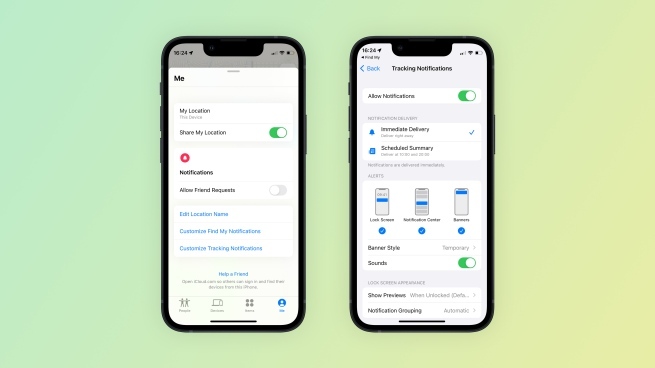
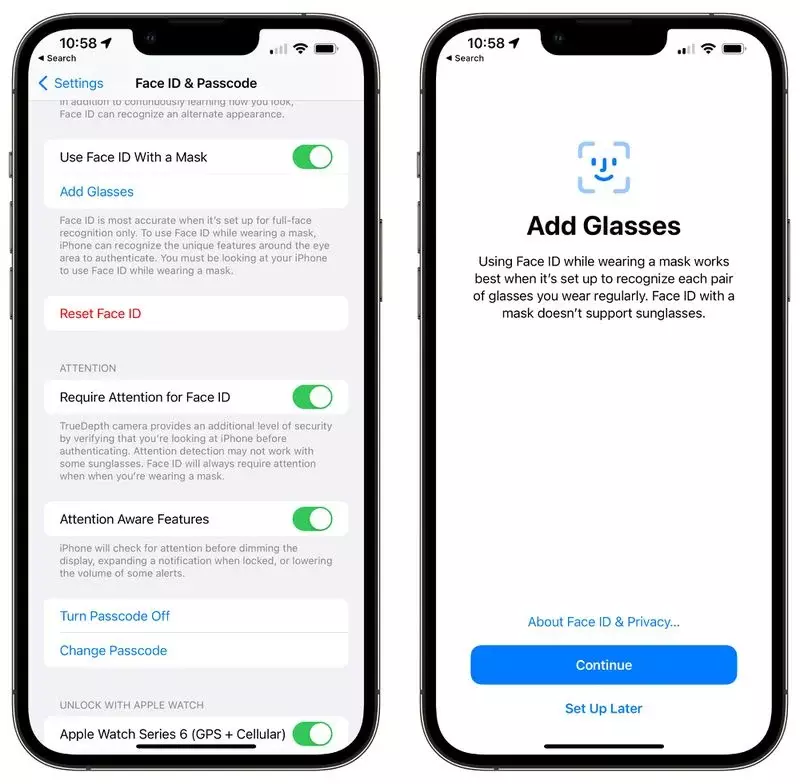
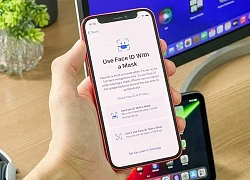 Lý do mở khóa Face ID cùng khẩu trang không hỗ trợ iPhone 11 trở về trước
Lý do mở khóa Face ID cùng khẩu trang không hỗ trợ iPhone 11 trở về trước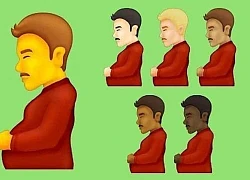 Biểu tượng cảm xúc gây tranh cãi trong iOS 15.4 beta
Biểu tượng cảm xúc gây tranh cãi trong iOS 15.4 beta iOS 15 được cài đặt trên 58% iPhone đủ điều kiện
iOS 15 được cài đặt trên 58% iPhone đủ điều kiện Apple ra mắt tính năng cho phép người dùng kiểm tra có đang bị AirTag theo dõi hay không
Apple ra mắt tính năng cho phép người dùng kiểm tra có đang bị AirTag theo dõi hay không 10 tính năng đáng giá để nâng cấp lên macOS Monterey
10 tính năng đáng giá để nâng cấp lên macOS Monterey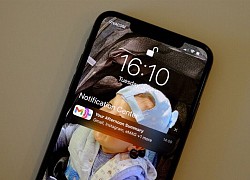 iOS và Android phải thay đổi vì Covid-19
iOS và Android phải thay đổi vì Covid-19 Đây là những tính năng mới trong iOS 14.6
Đây là những tính năng mới trong iOS 14.6 Cách nhận biết mình bị theo dõi bằng AirTag
Cách nhận biết mình bị theo dõi bằng AirTag Lỗi màn hình hồng trên iPhone
Lỗi màn hình hồng trên iPhone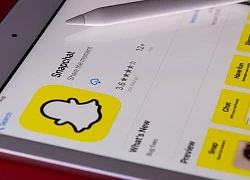 Snapchat cho phép thay đổi tên người dùng từ ngày 23.2
Snapchat cho phép thay đổi tên người dùng từ ngày 23.2 Dùng iPhone nhiều năm, bạn đã biết ý nghĩa 4 màu trạng thái này chưa?
Dùng iPhone nhiều năm, bạn đã biết ý nghĩa 4 màu trạng thái này chưa? Sạc nhanh không làm chai pin, 'thủ phạm' là thứ ít ai ngờ tới.
Sạc nhanh không làm chai pin, 'thủ phạm' là thứ ít ai ngờ tới. Người dùng Gmail 'thở phào' trước tuyên bố từ Google
Người dùng Gmail 'thở phào' trước tuyên bố từ Google Người dùng 'sập bẫy' trước chiêu trò buộc nâng cấp iPhone của Apple
Người dùng 'sập bẫy' trước chiêu trò buộc nâng cấp iPhone của Apple Thói quen gây hao pin trên điện thoại Android cần bỏ ngay
Thói quen gây hao pin trên điện thoại Android cần bỏ ngay Apple ra mắt iPhone 17, iOS 26 và loạt sản phẩm mới
Apple ra mắt iPhone 17, iOS 26 và loạt sản phẩm mới Những tính năng đã biến mất khỏi smartphone
Những tính năng đã biến mất khỏi smartphone Vì sao các tập đoàn công nghệ trả hàng triệu USD để thu hút nhân tài AI?
Vì sao các tập đoàn công nghệ trả hàng triệu USD để thu hút nhân tài AI? Khi trí tuệ nhân tạo 'bước vào' phòng phỏng vấn tuyển dụng
Khi trí tuệ nhân tạo 'bước vào' phòng phỏng vấn tuyển dụng Mô hình LLM phản hồi sai nếu bị dẫn dắt bằng thủ thuật tâm lý
Mô hình LLM phản hồi sai nếu bị dẫn dắt bằng thủ thuật tâm lý Cách kéo dài thêm một năm hỗ trợ miễn phí cho Windows 10
Cách kéo dài thêm một năm hỗ trợ miễn phí cho Windows 10 Vén màn hệ sinh thái "đẻ ra trứng vàng" của "nữ đại gia quận 7": Sự thật chồng là Tổng giám đốc VB Group, vợ sản xuất phim doanh thu hàng trăm tỷ đồng?
Vén màn hệ sinh thái "đẻ ra trứng vàng" của "nữ đại gia quận 7": Sự thật chồng là Tổng giám đốc VB Group, vợ sản xuất phim doanh thu hàng trăm tỷ đồng?
 Mỹ nhân đẹp nhất Việt Nam từng bị phản đối làm ca sĩ nay đắt show đáng nể, song ca với Huỳnh Hiểu Minh còn gây sốt xứ Trung
Mỹ nhân đẹp nhất Việt Nam từng bị phản đối làm ca sĩ nay đắt show đáng nể, song ca với Huỳnh Hiểu Minh còn gây sốt xứ Trung Con gái Lee Young Ae sắp tiến vào showbiz: Xinh đẹp tài năng giống mẹ, lại có gia thế khủng từ bố tỷ phú thì ai làm lại?
Con gái Lee Young Ae sắp tiến vào showbiz: Xinh đẹp tài năng giống mẹ, lại có gia thế khủng từ bố tỷ phú thì ai làm lại? "Á hậu bị đế chế Samsung ruồng bỏ" hóa anh hùng, cứu sống 1 diễn viên nhí trong gang tấc
"Á hậu bị đế chế Samsung ruồng bỏ" hóa anh hùng, cứu sống 1 diễn viên nhí trong gang tấc 5 phim Hoa ngữ ngược thê thảm nhất: Xem một lần, khóc cả đời
5 phim Hoa ngữ ngược thê thảm nhất: Xem một lần, khóc cả đời Bắt giữ nữ cán bộ ngân hàng tham ô trốn truy nã 27 năm
Bắt giữ nữ cán bộ ngân hàng tham ô trốn truy nã 27 năm Khách Tây chỉ ra 7 sai lầm cần tránh khi lần đầu du lịch Việt Nam
Khách Tây chỉ ra 7 sai lầm cần tránh khi lần đầu du lịch Việt Nam Đối tượng sinh năm 1995 tấn công chị dâu, đâm Thiếu tá công an tử vong
Đối tượng sinh năm 1995 tấn công chị dâu, đâm Thiếu tá công an tử vong Lời khai ban đầu của đối tượng sát hại "vợ hờ", ném xác xuống kênh phi tang
Lời khai ban đầu của đối tượng sát hại "vợ hờ", ném xác xuống kênh phi tang Bác sĩ nha khoa giải thích lý do đánh bệnh nhân chỉnh răng tại phòng khám TPHCM
Bác sĩ nha khoa giải thích lý do đánh bệnh nhân chỉnh răng tại phòng khám TPHCM Truyện cổ tích thời hiện đại: Gặp lại mối tình đầu sau 16 năm ở quán mì, cặp đôi đính hôn sau chưa đầy một tuần
Truyện cổ tích thời hiện đại: Gặp lại mối tình đầu sau 16 năm ở quán mì, cặp đôi đính hôn sau chưa đầy một tuần Hoa hậu Kỳ Duyên và Thiên Ân cuối cùng cũng công khai?
Hoa hậu Kỳ Duyên và Thiên Ân cuối cùng cũng công khai? Danh tính người phụ nữ lớn hơn 12 tuổi lên truyền hình nói về thông tin yêu ca sĩ Phi Hùng
Danh tính người phụ nữ lớn hơn 12 tuổi lên truyền hình nói về thông tin yêu ca sĩ Phi Hùng Cựu Tổng giám đốc vàng SJC qua mặt giám sát NHNN, 56 lần dập vàng miếng lậu
Cựu Tổng giám đốc vàng SJC qua mặt giám sát NHNN, 56 lần dập vàng miếng lậu Vệ sĩ lớn tuổi lên tiếng về thông tin là chồng Mỹ Tâm, có con chung
Vệ sĩ lớn tuổi lên tiếng về thông tin là chồng Mỹ Tâm, có con chung Trương Bá Chi được "nở mày nở mặt" nhờ 3 quý tử thần đồng
Trương Bá Chi được "nở mày nở mặt" nhờ 3 quý tử thần đồng Chồng Cẩm Ly nói thẳng chuyện đánh nhau với ông bầu của Đan Trường
Chồng Cẩm Ly nói thẳng chuyện đánh nhau với ông bầu của Đan Trường